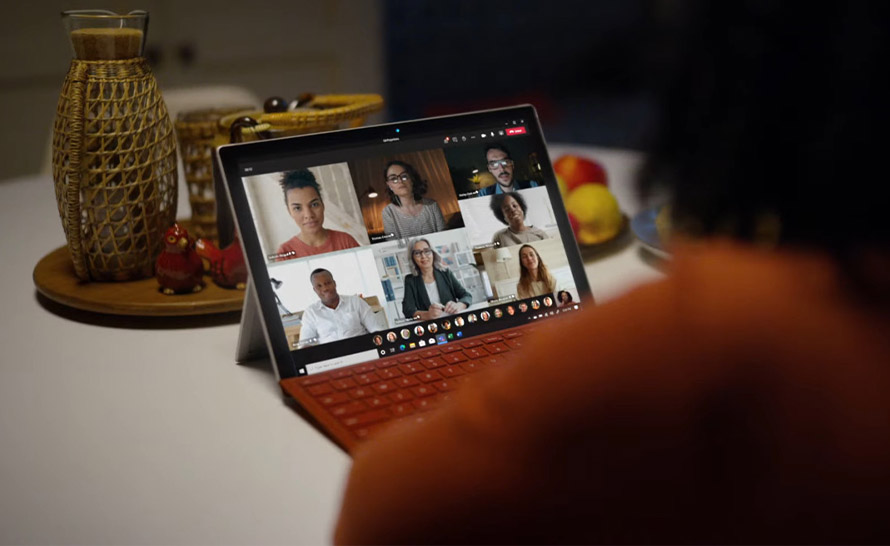Microsoft Teams na PC pozwala teraz wybrać jeden z dwóch stylów powiadomień. Do tej pory były wyświetlane tylko powiadomienia z aplikacji, utrzymane w jej stylu i dające się personalizować w ustawieniach Teams. Teraz zamiast nich możemy wybrać natywne powiadomienia Windows 10.
Wsparcie dla natywnych powiadomień systemowych jest już dostępne w ramach programu Teams Insider, w Public Preview Channel. Jest to ostatni kanał testowy przed wydaniem publicznym, zatem możemy się spodziewać, że nowość stanie się ogólnodostępna już niebawem. Zmiana sprowadza się do wyboru stylu powiadomień desktopowych: albo fioletowych powiadomień Teams, albo powiadomień w stylu Windows 10. Ten drugi styl zapewnia dodatkowe korzyści, takie jak integracja z Centrum akcji i systemowymi ustawieniami powiadomień.
Jeśli chcesz, aby powiadomienia podążały za "nie przeszkadzać" i innymi ustawieniami na urządzeniu, wybierz natywne powiadomienia Windows 10. Po przełączeniu twoje powiadomienia Teams będą dostarczane poprzez centrum powiadomień Windows i przenosić się do Centrum akcji, jeżeli je przegapisz.
— Microsoft
Styl powiadomień w Teams można zmienić, wchodząc do jego Ustawień > Powiadomienia > Wygląd i dźwięk > Styl powiadomień. W rozwijanym menu dostępne są dwie opcje: wbudowane powiadomienia Teams (Teams built-in) i Windows.